Najlepsze aplikacje do klonowania aplikacji na iPhonea w celu uruchomienia wielu kont | Nie jest wymagany jailbreak

Dowiedz się, jak sklonować aplikacje na iPhone

Szybkie porady
Problemy podczas początkowego parowania mogą spowodować, że pilot nie będzie działał prawidłowo z urządzeniem Fire TV Stick. Aby rozwiązać ten problem, możesz rozparować i ponownie sparować pilota z Fire TV Stick.
Krok 1: Jednocześnie naciśnij przycisk W lewo , przycisk Menu i przycisk Wstecz , aż na pilocie zacznie migać niebieskie światło.

Krok 2: Poczekaj kilka sekund i naciśnij przycisk Home na pilocie, aby ponownie go sparować. Zwolnij przycisk, gdy na ekranie pojawi się monit o parowanie.

Proste ponowne uruchomienie urządzenia może naprawić wszelkie tymczasowe usterki Fire TV Stick. W tym celu skorzystaj z menu Ustawienia na swoim urządzeniu. Oto jak.
Krok 1: Otwórz Fire TV Stick i wybierz Ustawienia z opcji menu. Następnie wybierz Mój Fire TV .

Krok 2: Zejdź na dół i wybierz Uruchom ponownie .

Krok 3: Po wyświetleniu monitu wybierz opcję Uruchom ponownie. Zanim spróbujesz ponownie, poczekaj, aż urządzenie zakończy ponowne uruchamianie.
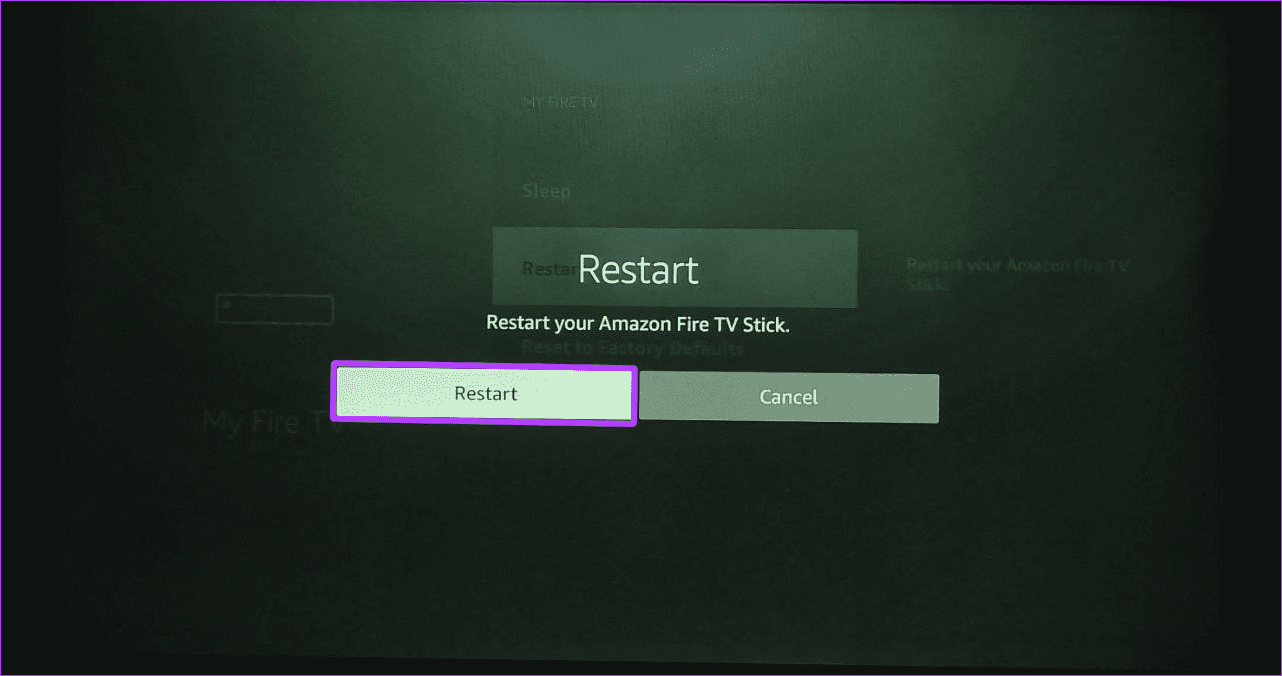
Jeśli wymieniłeś już baterie w pilocie Fire TV Stick i nadal nie działa on lub działa z przerwami, oznacza to problem z bateriami. Aby to sprawdzić, otwórz ustawienia pilota i sprawdź stan aktualnie zainstalowanych baterii. Oto jak:
Krok 1: Otwórz Fire TV Stick. Przejdź do Ustawień i wybierz Kontrolery i urządzenia Bluetooth .
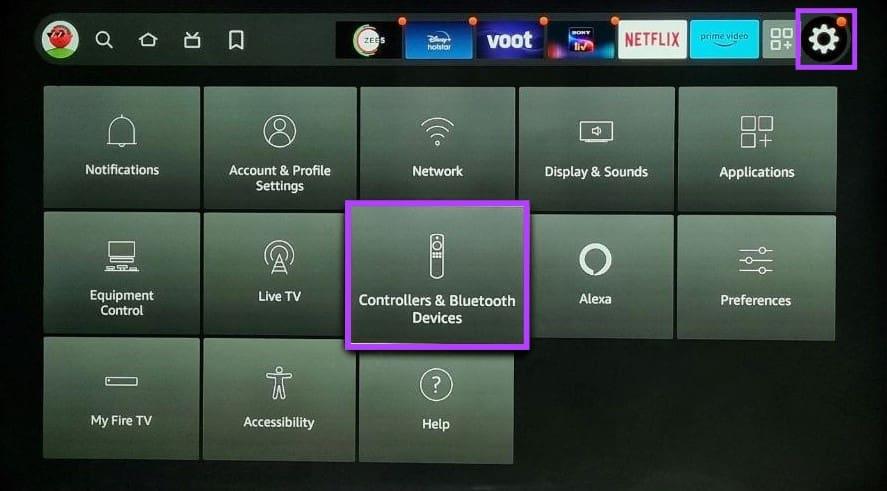
Krok 2: Tutaj wybierz Piloty Amazon Fire TV .
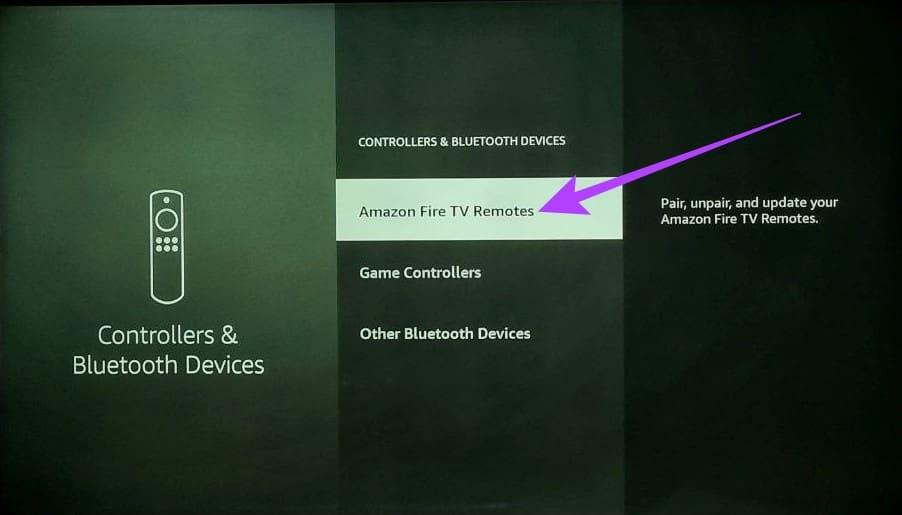
Krok 3: Na panelu po prawej stronie sprawdź stan baterii .
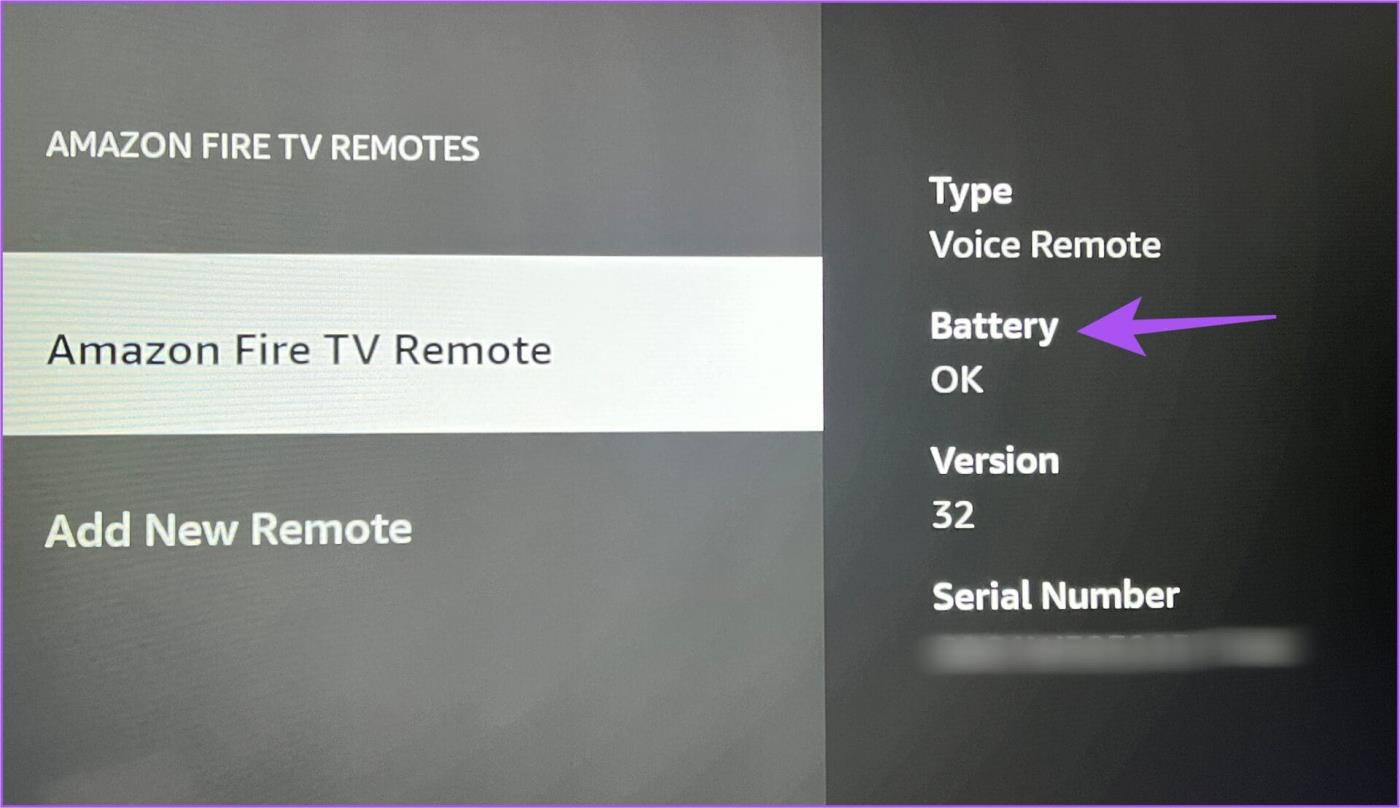
Jeśli wystąpi problem, upewnij się, że baterie są prawidłowo włożone lub zainstaluj nowe baterie i sprawdź ponownie.
Jeśli nadal nie możesz uruchomić pilota, zresetuj Fire TV Stick . Spowoduje to usunięcie wszelkich ustawień uniemożliwiających działanie pilota. Spowoduje to jednak usunięcie wszystkich danych i ustawień urządzenia. Wykonaj poniższe kroki.
Krok 1: Wybierz Ustawienia na Fire TV Stick i wybierz My Fire TV .

Krok 2: Przewiń w dół i wybierz Resetuj do ustawień fabrycznych .
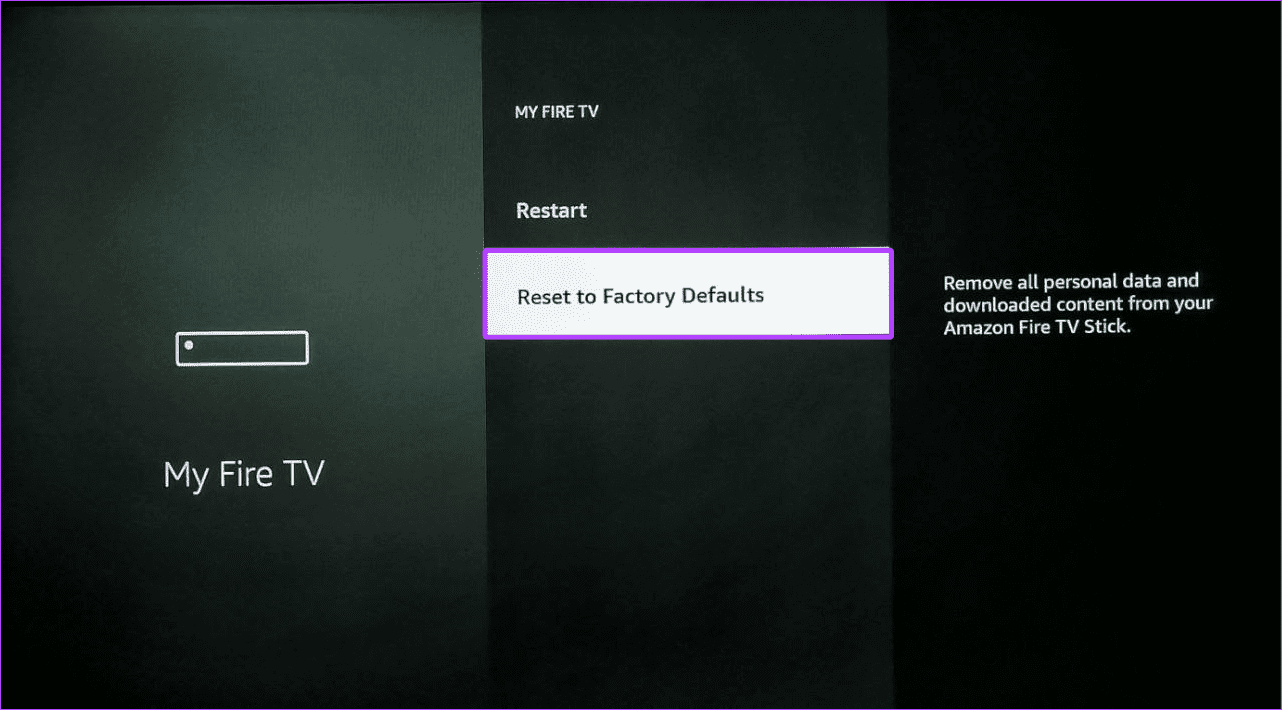
Krok 3: Wybierz opcję Resetuj, aby potwierdzić. Po zakończeniu resetowania urządzenia ponownie sparuj pilota i skonfiguruj urządzenie Fire TV Stick.
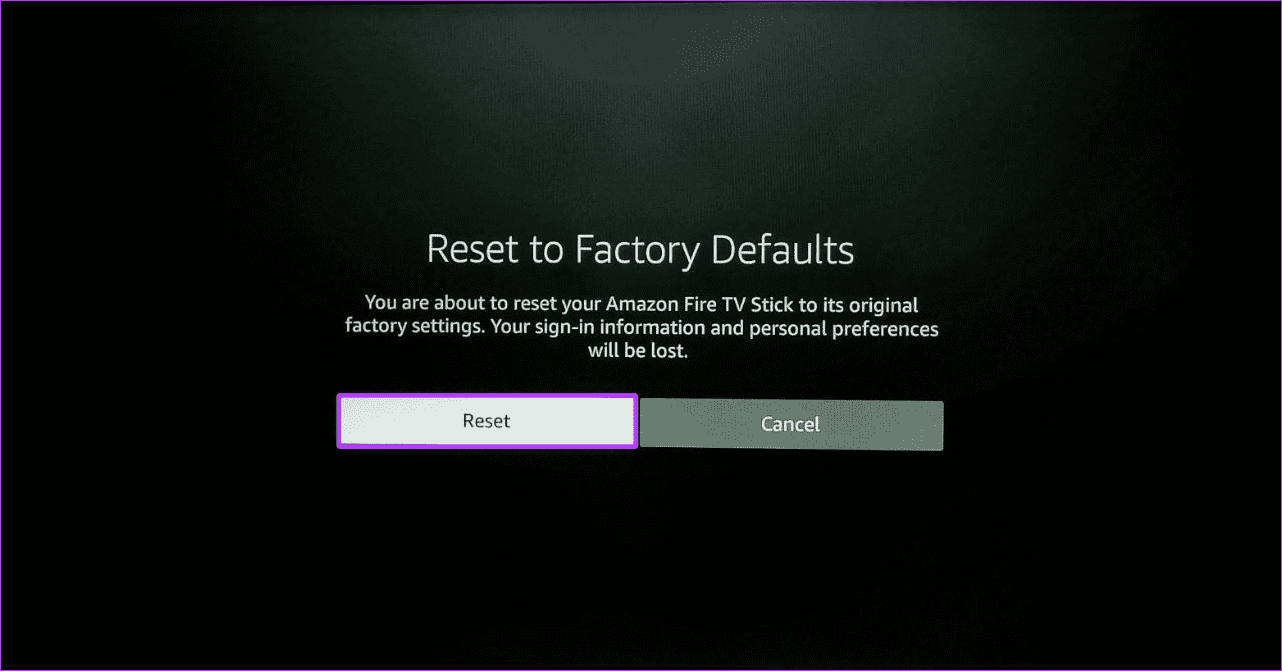
Jeśli masz problemy z pilotem urządzenia lub pilot zostanie zgubiony, możesz użyć aplikacji Fire TV do sterowania Fire TV Stick. Wszystko, co musisz zrobić, to pobrać i sparować z urządzeniem Fire TV Stick.
Pobierz aplikację Fire TV Remote na iOS
Pobierz aplikację Fire TV Remote na Androida
Lub, w zależności od urządzenia, możesz także otrzymać od Amazon zamienny pilot Fire TV 3. generacji . Pomoże Ci to w użyciu Fire TV Stick, jeśli pilota nie można używać.
Dowiedz się, jak sklonować aplikacje na iPhone
Dowiedz się, jak skutecznie przetestować kamerę w Microsoft Teams. Odkryj metody, które zapewnią doskonałą jakość obrazu podczas spotkań online.
Jak naprawić niedziałający mikrofon Microsoft Teams? Sprawdź nasze sprawdzone metody, aby rozwiązać problem z mikrofonem w Microsoft Teams.
Jeśli masz dużo duplikatów zdjęć w Zdjęciach Google, sprawdź te cztery skuteczne metody ich usuwania i optymalizacji przestrzeni.
Chcesz zobaczyć wspólnych znajomych na Snapchacie? Oto, jak to zrobić skutecznie, aby zapewnić znaczące interakcje.
Aby zarchiwizować swoje e-maile w Gmailu, utwórz konkretną etykietę, a następnie użyj jej do utworzenia filtra, który zastosuje tę etykietę do zestawu e-maili.
Czy Netflix ciągle Cię wylogowuje? Sprawdź przyczyny oraz 7 skutecznych sposobów na naprawienie tego problemu na dowolnym urządzeniu.
Jak zmienić płeć na Facebooku? Poznaj wszystkie dostępne opcje i kroki, które należy wykonać, aby zaktualizować profil na Facebooku.
Dowiedz się, jak ustawić wiadomość o nieobecności w Microsoft Teams, aby informować innych o swojej niedostępności. Krok po kroku guide dostępny teraz!
Dowiedz się, jak wyłączyć Adblock w Chrome i innych przeglądarkach internetowych, aby móc korzystać z wartościowych ofert reklamowych.








